
SolidWorks
.pdf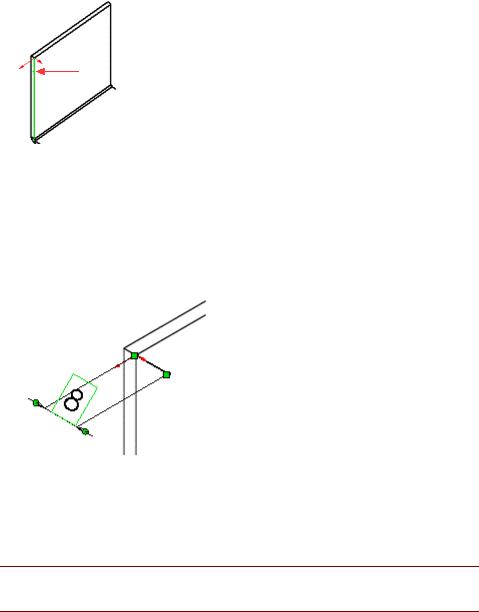
Учебник SolidWorks для вузов
Создается плоскость эскиза, перпендикулярная выбранной кромке, с исходной точкой в ближайшей конечной точке кромки.
4. Нажмите кнопку Увеличить элемент вида  и увеличьте масштаб левого верхнего угла передней грани модели. Нажмите кнопку
и увеличьте масштаб левого верхнего угла передней грани модели. Нажмите кнопку
Увеличить элемент вида  еще раз, чтобы выключить инструмент. 5. Нарисуйте, как показано, горизонтальную линию, идущую от внутренней
еще раз, чтобы выключить инструмент. 5. Нарисуйте, как показано, горизонтальную линию, идущую от внутренней
вершины к середине детали, и укажите для нее размеры.
Теперь будет создана кромка под углом.
1. Нажмите кнопку Изменить в размер экрана  , чтобы отобразить деталь целиком.
, чтобы отобразить деталь целиком.
 Если плоскость эскиза будет видна, выберите Вид, Плоскости, чтобы скрыть ее.
Если плоскость эскиза будет видна, выберите Вид, Плоскости, чтобы скрыть ее.
2. Нажмите Выход из эскиза  .
.
В окне PropertyManager (Менеджер свойств) элемент Кромка <1>
находится в списке Вдоль кромок  окна группы Настройки кромки под углом. Предварительное изображение кромки под углом появится в графической области.
окна группы Настройки кромки под углом. Предварительное изображение кромки под углом появится в графической области.
13-4

Учебник SolidWorks для вузов
3.Нажмите кнопку Распространить  на выбранной кромке в графической области.
на выбранной кромке в графической области.
Всписке Вдоль кромок  окна PropertyManager (Менеджер свойств) появятся еще четыре кромки. Предварительное изображение кромки под углом появится в графической области.
окна PropertyManager (Менеджер свойств) появятся еще четыре кромки. Предварительное изображение кромки под углом появится в графической области.
4.Нажмите кнопку OK  .
.
Фланец добавится на выбранные кромки. Обратите внимание на то, что автоматически добавились вырезы для снятия напряжения на сгибах, позволяющие сворачивать и разворачивать кромки под углом.
5. Сохраните деталь как крышка.sldprt.
Зеркальное отражение сгибов деталей из листового металла
При зеркальном отражении детали из листового металла также отражаются многие сгибы. Не отображаются зеркально только те сгибы, которые перпендикулярны плоскости симметрии или совпадают с ней. Они удлиняются.
13-5

Учебник SolidWorks для вузов
1.Нажмите кнопку Закрасить с кромками  .
.
2.Нажмите Стандартные виды  и выберите Сзади
и выберите Сзади  .
.
3.Нажмите кнопку Выбрать  , чтобы отменить выбор любых активных элементов.
, чтобы отменить выбор любых активных элементов.
4.Увеличьте масштаб левого верхнего угла задней грани модели.
5.Нажмите кнопку Зеркальное отразить  на панели инструментов
на панели инструментов
"Элементы".
6.Выберите одну из тыльных плоских граней, как показано на рисунке,
для Зеркально отразить грань/плоскость  .
.
7.В окне группы Копировать тела выберите для Зеркальное
отражение твердого тела/поверхности  кромку под углом в графической области, как показано на рисунке.
кромку под углом в графической области, как показано на рисунке.
8. Нажмите кнопку OK .
9. Нажмите Стандартные виды  и выберите Изометрия
и выберите Изометрия  .
.
Вся деталь, включая сгибы листового металла, зеркально отразится от кромки под углом.
10.Разверните элемент Mirror1 (Зеркальное отражение1) в дереве конструирования FeatureManager и обратите внимание на то, что появились новые сгибы, содержащие зеркально отражаемую геометрию.
13-6
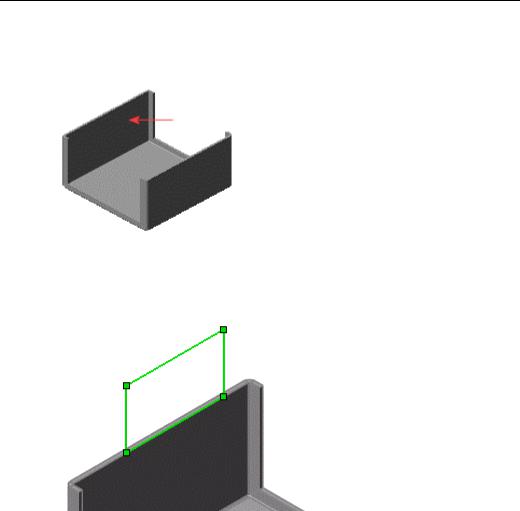
Учебник SolidWorks для вузов
Добавление выступа
1. Выберите, как показано, внутреннюю грань вертикального сгиба, а затем
нажмите кнопку Базовая кромка/Выступ  на панели инструментов "Листовой металл".
на панели инструментов "Листовой металл".
Эскиз открывается на выбранной грани.
2. Нарисуйте прямоугольник над деталью из листового металла, чтобы его нижняя кромка совпадала с внутренней кромкой, указанной на рисунке.
3.Укажите размеры прямоугольника: высота - 50 и ширина - 100.
4.Добавьте взаимосвязь "Совпадение" между средней точкой одной горизонтальной линии прямоугольника и передней плоскостью.
a.Нажмите правой кнопкой мыши на одну из горизонтальных линий прямоугольника, затем выберите Выбрать среднюю точку.
b.Нажмите кнопку Добавить взаимосвязи  на панели инструментов "Эскиз".
на панели инструментов "Эскиз".
c.В левом верхнем углу графической области нажмите знак плюса
 , чтобы развернуть плавающее дерево конструирования
, чтобы развернуть плавающее дерево конструирования
FeatureManager, затем выберите Спереди.
13-7

Учебник SolidWorks для вузов
d.В окне PropertyManager (Менеджер свойств), в окне группы
Добавить взаимосвязи выберите Совпадение  .
.
e.Нажмите кнопку OK  .
.
5.Нажмите Выход из эскиза  .
.
Вдеталь добавится выступ. Глубину указывать не требуется, поскольку система SolidWorks связывает толщину выступа с толщиной базовой кромки.
13-8

Учебник SolidWorks для вузов
Сгибание выступа
Теперь будет указан способ сгибания выступа.
1. Выберите ту же вертикальную грань, которая была выбрана в
предыдущем разделе, затем нажмите кнопку Нарисованный сгиб  на панели инструментов "Листовой металл".
на панели инструментов "Листовой металл".
2. Нарисуйте горизонтальную линию любой длины. Укажите расстояние 30 ниже верхней части выступа, как показано на рисунке.
 Не требуется, чтобы длина линии сгиба обязательно равнялась длине сгибаемой грани.
Не требуется, чтобы длина линии сгиба обязательно равнялась длине сгибаемой грани.
3. Нажмите Выход из эскиза  .
.
Поле выбора Зафиксированная грань  в окне PropertyManager (Менеджер свойств) будет активным.
в окне PropertyManager (Менеджер свойств) будет активным.
4. В графической области выберите вертикальную грань под линией сгиба для Зафиксированной грани  .
.
5.В окне PropertyManager (Менеджере свойств), в окне группы Настройки сгиба:
•Установите для параметра Расположение сгиба значение Сгиб снаружи  .
.
•Установите для параметра Угол сгиба значение 90.
•Выберите Использовать радиус по умолчанию.
6.Нажмите OK  .
.
13-9
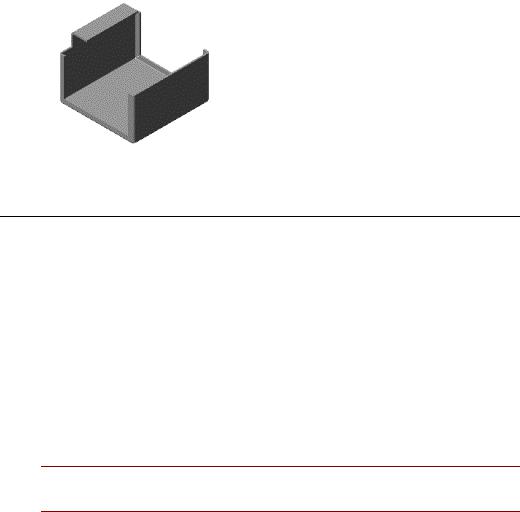
Учебник SolidWorks для вузов
7. Сохраните деталь.
Добавление выреза по сгибу
Чтобы сделать вырез по сгибу, необходимо разогнуть только тот сгиб, по которому требуется сделать вырез. В результате разгибания не всех, а только одного сгиба быстродействие системы повышается.
1. Нажмите кнопку Разогнуть  на панели инструментов "Листовой металл".
на панели инструментов "Листовой металл".
Зафиксированная грань  активна в PropertyManager (Менеджере свойств).
активна в PropertyManager (Менеджере свойств).
2. В графической области выберите грань и сгиб, как показано для
параметров Зафиксированная грань  и Разогнуть
и Разогнуть  на рисунке.
на рисунке.
 Обратите внимание на то, что сгибы можно выбирать, только когда выбран параметр Разогнуть.
Обратите внимание на то, что сгибы можно выбирать, только когда выбран параметр Разогнуть.
13-10
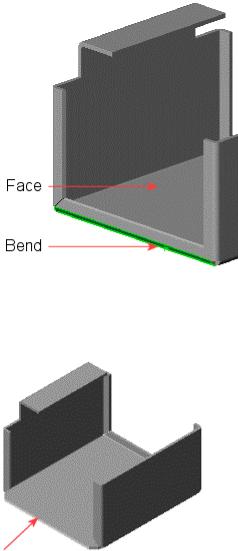
Учебник SolidWorks для вузов
3. Нажмите кнопку OK  .
.
Будут разогнуты только выбранные сгибы.
Далее будет создан вырез по сгибу.
1.Нажмите кнопку Вытянутый вырез  на панели инструментов "Элементы".
на панели инструментов "Элементы".
2.Выберите указанную грань, нарисуйте прямоугольник, выходящий за кромку, и укажите его размеры. Размер 60 мм - это расстояние от левой кромки прямоугольника до исходной точки.
13-11
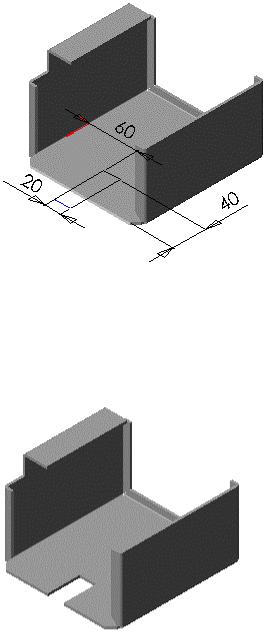
Учебник SolidWorks для вузов
3.Нажмите Выход из эскиза  .
.
4.В окне PropertyManager (Менеджер свойств) выберите Через все в
списке Граничное условие, затем нажмите OK  .
.
Вырез пройдет через область сгиба.
Теперь снова согните сгиб в свернутое состояние.
1.Нажмите кнопку Согнуть  на панели инструментов "Листовой металл".
на панели инструментов "Листовой металл".
2.В графической области выберите нижнюю грань в качестве
Зафиксированной грани  .
.
13-12

Учебник SolidWorks для вузов
3.В окне PropertyManager (Менеджер свойств) нажмите Найти все сгибы,
чтобы добавить все несогнутые сгибы в список Согнуть сгибы  .
.
4.Нажмите OK  .
.
Деталь вернется в полностью согнутое состояние с вырезом по сгибам.
Распрямление и сворачивание всей детали
Можно распрямить сразу все сгибы на детали из листового металла.
1. Нажмите кнопку Плоский  на панели инструментов "Листовой металл".
на панели инструментов "Листовой металл".
Появится плоская деталь из листового металла с отображением всех линий сгиба.
2.Чтобы снова свернуть деталь, еще раз нажмите кнопку Плоский  .
.
3.Сохраните деталь.
13-13
